14-7 GeoServer に追加
1 ブラウザのアドレスバーに http://localhost:8080/geoserver と入力して Enter キーを押し、ログインします。
2 左側の欄の「データ」の「レイヤ」をクリックします。
3 「リソース新規追加」をクリックします。
4 「新規レイヤ」の「新規レイヤを追加」の「レイヤ追加元」ドロップダウンから「npn:nlni」を選択します。
5 nlni store のリソース(レイヤ)のリストが表示されます。
「akiruno_kukaku」の「公開」をクリックします。
6 選択したレイヤのリソースと編集したい情報の設定をします。
「リソース基本情報」を入力します。
ユーザ名: akiruno_kukaku (変更なし)
有効化: チェック(変更なし)
詳細: チェック(変更なし)
タイトル: Tokyo Kuiki (最初の文字を大文字に変更 任意)
抜粋: Base Map Info. Akiruno Kukaku (任意)
「キーワード」を入力します。
(「キーワード」に属性が追加できます。「言語」と「Vocabulary」です。)
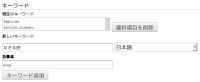 現在のキーワード: (追加したキーワードが表示されます)
現在のキーワード: (追加したキーワードが表示されます)新しいキーワード: あきる野, 区画(右欄のリストから「日本語」を選択 任意)
語彙集: area(あきる野), category(区画)(任意)(1つずつ入力して「キーワード追加」ボタンをクリック)
「メタデータ・リンク」と「データ・リンク」は変更しません。
「座標参照系(CRS)」を入力します。
元ファイルSRS: 空(変更なし)
指定中のSRS: EPSG:2451 (ogrinfo コマンドで得られた 20141001-AdmArea の情報の 「PROJCS["JGD2000_Japan_Zone_9",」から、「Find」ボタンをクリックして「JGD2000」を検索して表示された「JGD2000 / Japan Plane Rectangular CS IX」をクリック)
SRSのハンドリング: 上書き適用 (変更しない)
「範囲矩形」を入力します。
ネイティブの範囲矩形: (「データを元に算出」をクリック -以下の値が入力されました)
最小X: -64,127.7411840358
最小Y: -36,884.8362810978
最大X: -41,407.8010413488
最大Y: -18,259.4738704189
緯度経度範囲矩形: (「ネイティブの範囲を元に算出」をクリック -以下の値が入力されました)
最小X: 139.12352169710812
最小Y: 35.66545563921005
最大X: 139.37595455747496
最大Y: 35.83454674967522
「Curved geometries control」は変更しません。
7 ページ上部の「公開」タブをクリックします。
「WMS設定」の「デフォルトスタイル」が「polygon」になっていることを確認します。
(他は変更しません。)
ページ下部の「保存」ボタンをクリックします。
「レイヤ」ページの一番下に「akiruno_kukaku」が追加されます。
「Preview the Layer」
1 左側の欄の「データ」の「レイヤプレビュー」をクリックします。
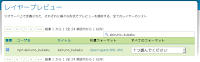 2 「akiruno_kukaku」を検索し、「共通フォーマット」列の「OpenLayers」をクリックします。
2 「akiruno_kukaku」を検索し、「共通フォーマット」列の「OpenLayers」をクリックします。3 成功すれば、OpenLayers Map がポリゴンで表示されます。












0 件のコメント:
コメントを投稿